Olet etsimässä tapoja tehdä 3D-kännykkäsi After Effectsissa vielä realistisemmaksi? Tässä oppaassa näytän sinulle kohdennettuja muutoksia, jotka auttavat optimoimaan mallisi valaistusolosuhteita ja värisävyjä. Aloittakaamme heti saadaksemme parhaan mahdollisen tuloksen projektistasi.
Tärkeimmät huomiot
- 3D-kännykän keskiosa tehdään tummemmaksi säätökerrosten avulla.
- Jotta kännykän takanäkymä säilyy, on tärkeää soveltaa efektejä kohdennetusti välttäen asetusten törmäyksiä.
- Lopullista mallia voi parantaa lisäämällä kontrastisia värimuutoksia.
Vaiheittainen ohje
Ennen kaikkea valmista After Effects -työympäristösi ja lataa 3D-kännykän malli. Varmista, että sinulla on pääsy kaikkiin relevanteihin sävellyksiin.
Tässä on ensimmäinen askel tehokkaampaan värjäykseen. Tavoitteena on tehdä kännykän keskiosa tummemmaksi. Merkitse vastaava sävellys ja napsauta sitten ”Efektit” > ”Värinmuokkaus” > “Kirkkaus ja kontrasti”. Kokeile kirkkautta ja alenna sitä. Tämä voi tuntua helpolta, mutta usein johtaa odottamattomiin tuloksiin.
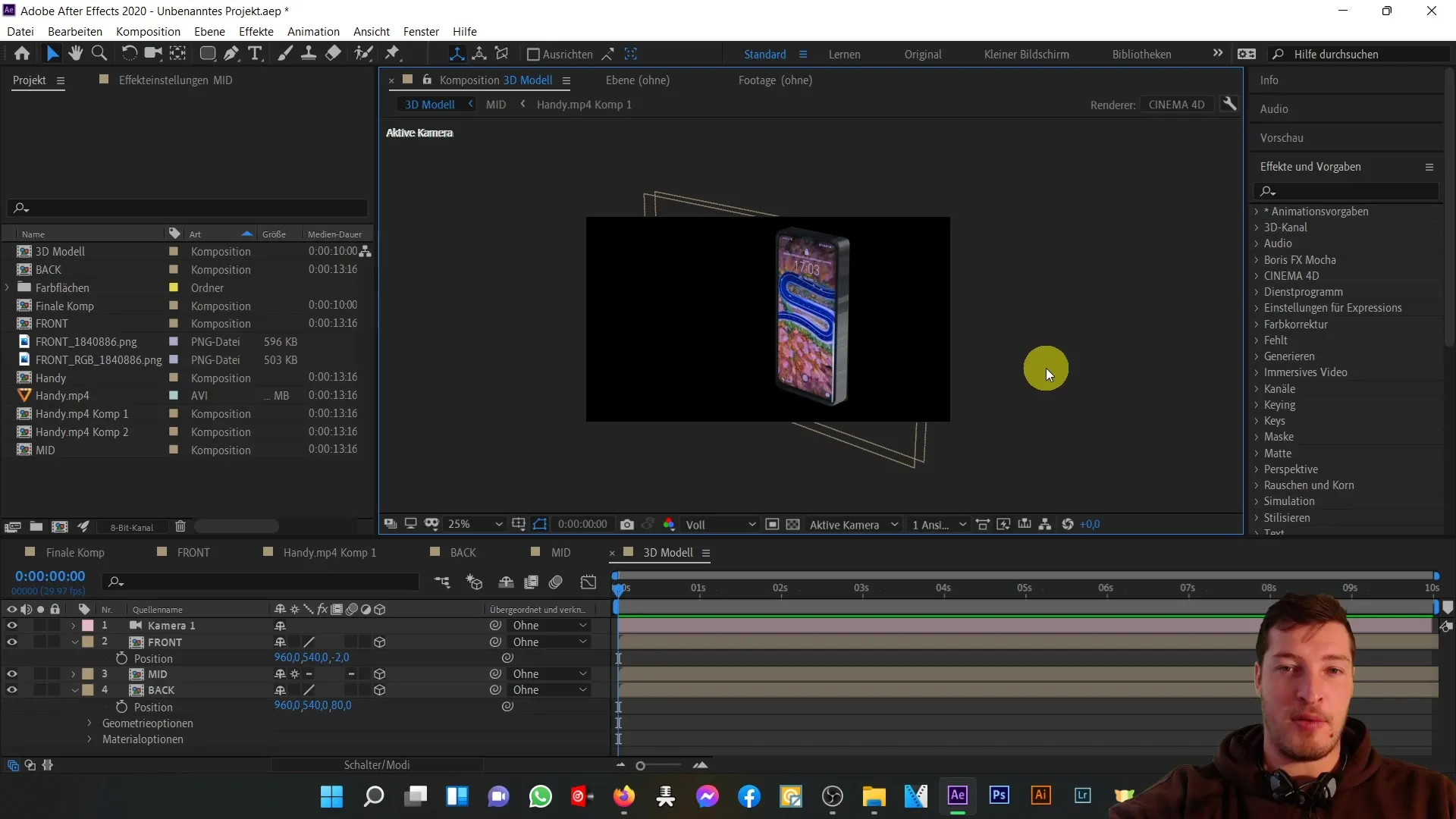
Sillä välin kun kerros on muuttunut, kirkkaussäätö ei vaikuta aluksi. Sinun täytyy siksi lisätä uusi säätökerros vastaavaan sävellykseen. Mene jälleen “Asetukset” ja valitse "Uusi säätokerros". Tämä varmistaa, että värimuutokset ovat vaikuttavia kaikille kerroksille.
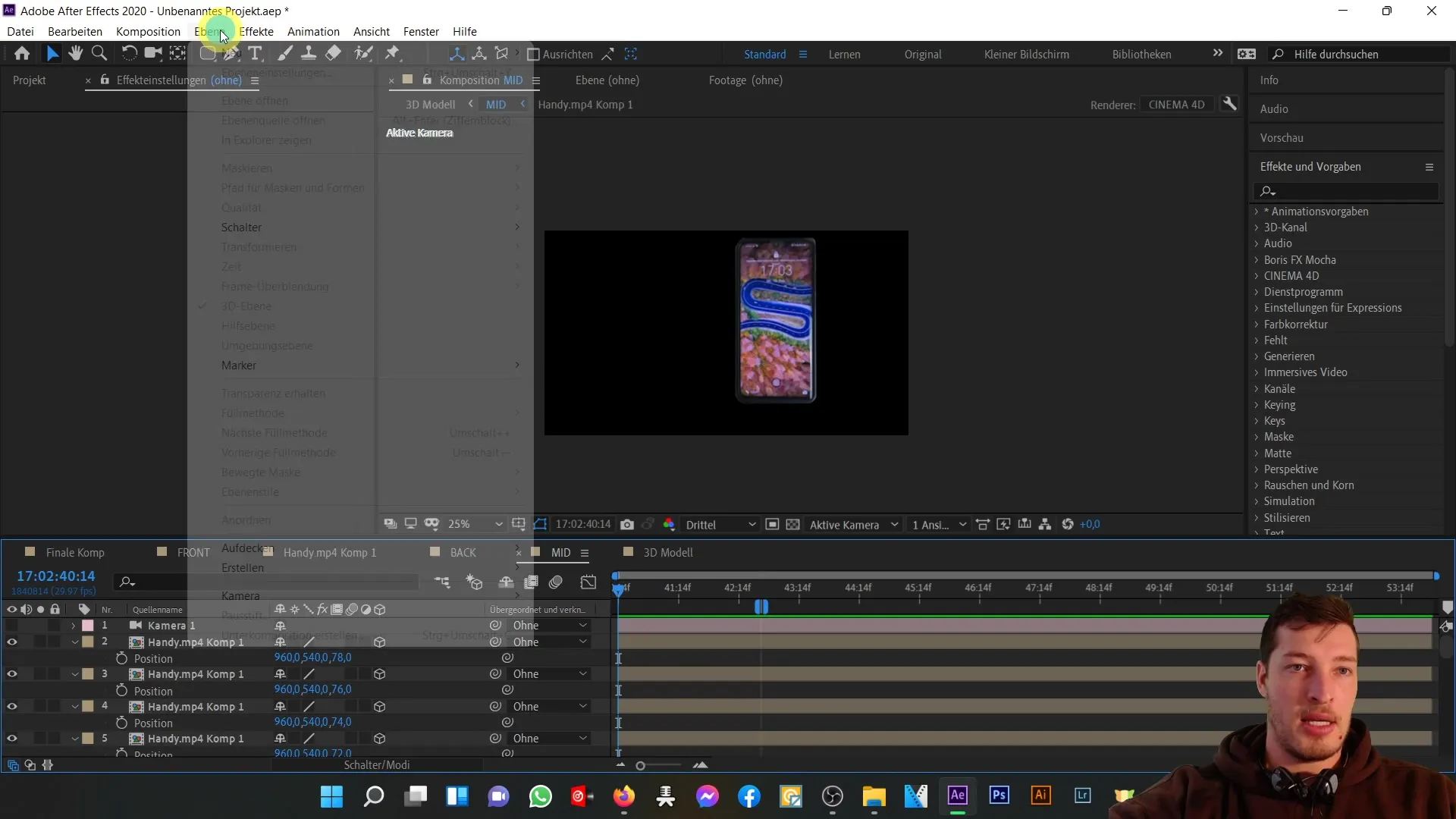
Lisää nyt sama efekti ja aseta kirkkaus -150:een. Paina "Enter" ja tarkista, ovatko muutokset näkyvissä 3D-mallissa. Huomaat, että keskiosa näyttää nyt tummemmalta.
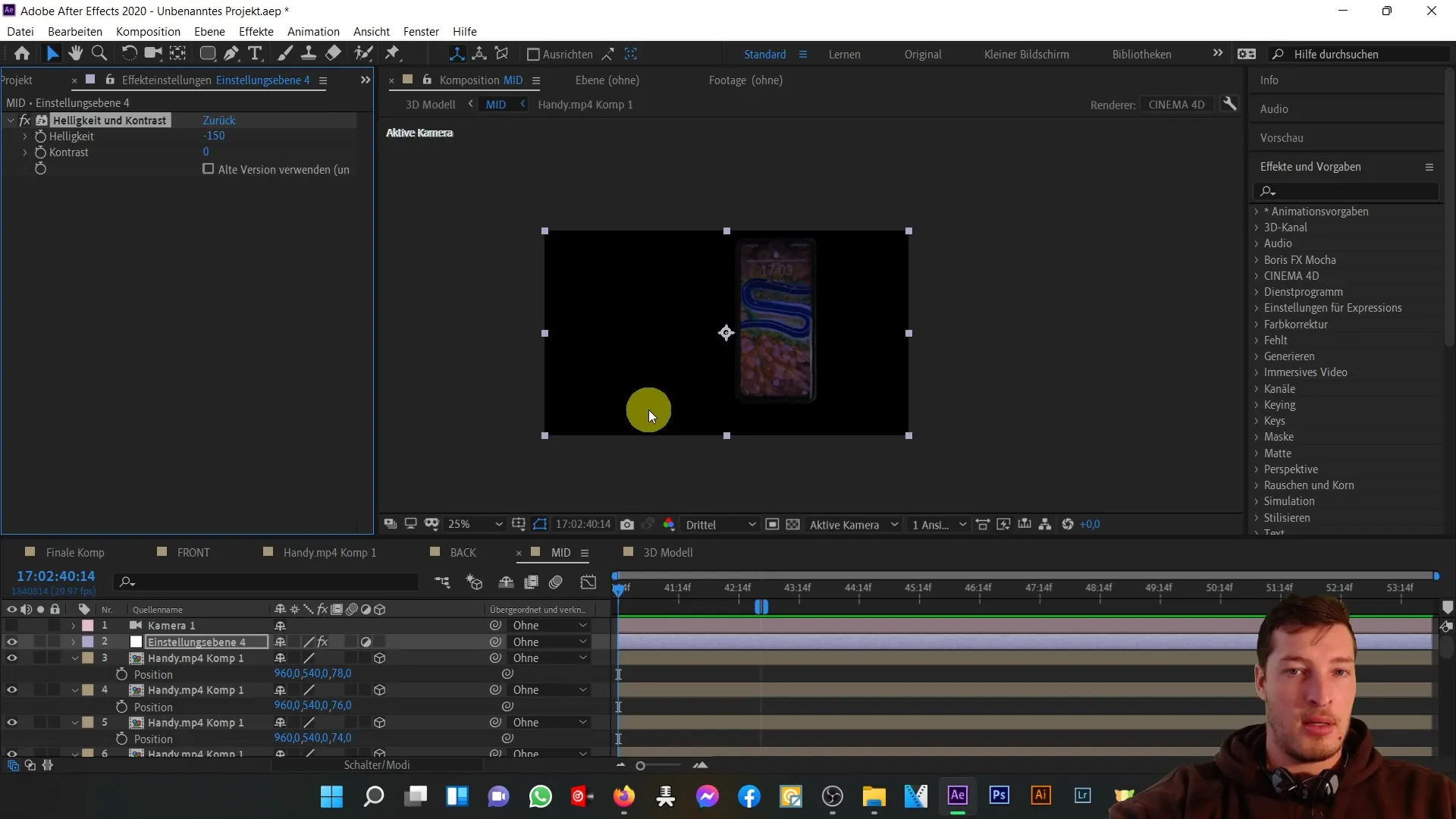
Kuitenkin huomaathan, että nyt ilmenee uusi ongelma: Kun liikutat kameraa, säätöjen törmäys vastaavan sävellyksen ja 3D-esityksen välillä vaikuttaa kännykän takanäkymään. Ratkaistaksesi tämän ongelman, poista aiemmin luotu säätökerros. Takaisinpitäisi nyt olla näkyvissä oikein.
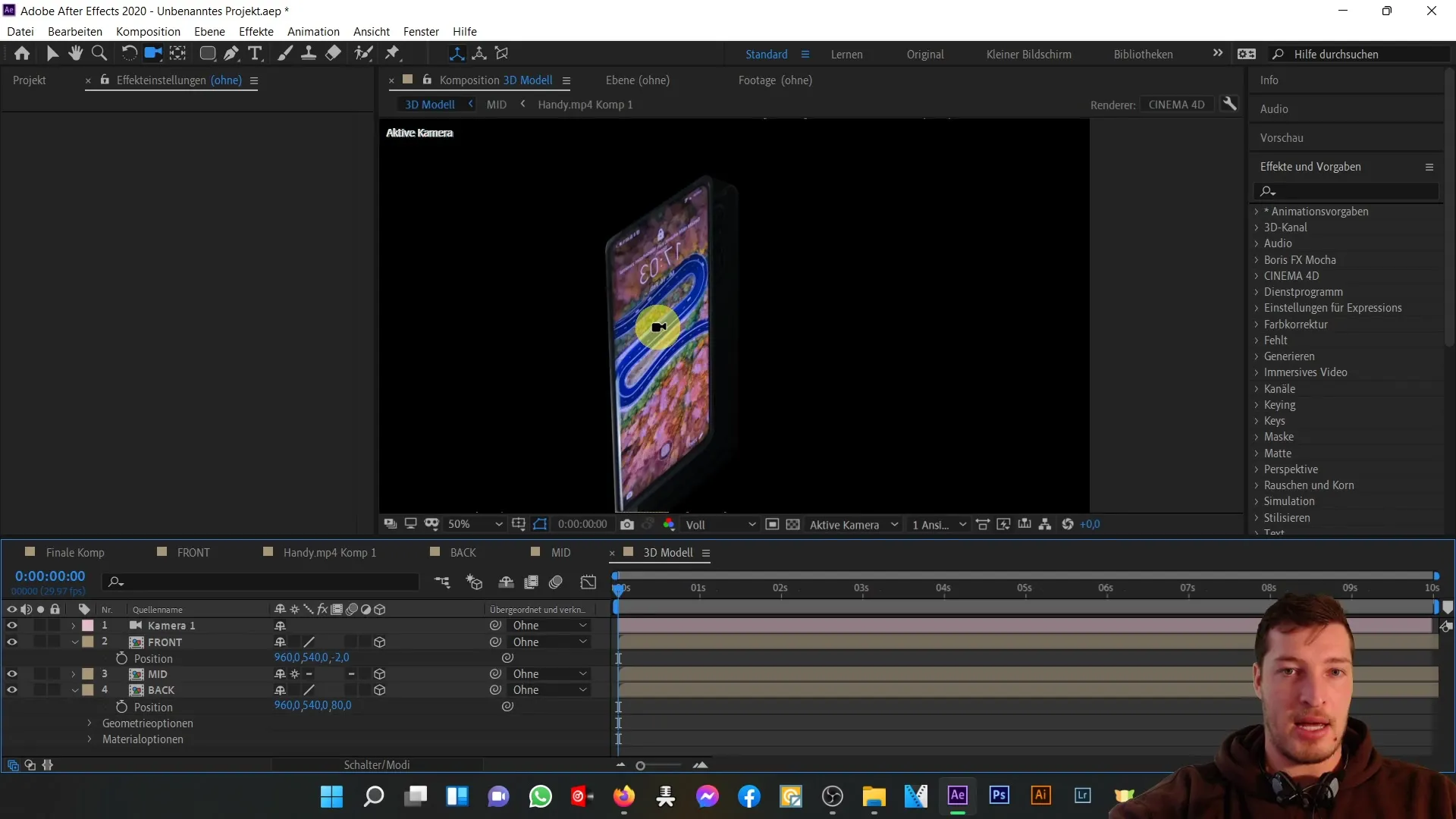
Jotta voit tummentaa ulko-osien väriä, merkitse uudelleen kaikki kerrokset vastaavassa sävellyksessä. Siirry taas ”Efektit” > ”Värinmuokkaus” > ”Kirkkaus ja kontrasti” ja aseta kirkkaus myös -150:een. Tämä mahdollistaa yhdenmukaisen värjäyksen ilman, että säätökerros on vastuussa siitä.
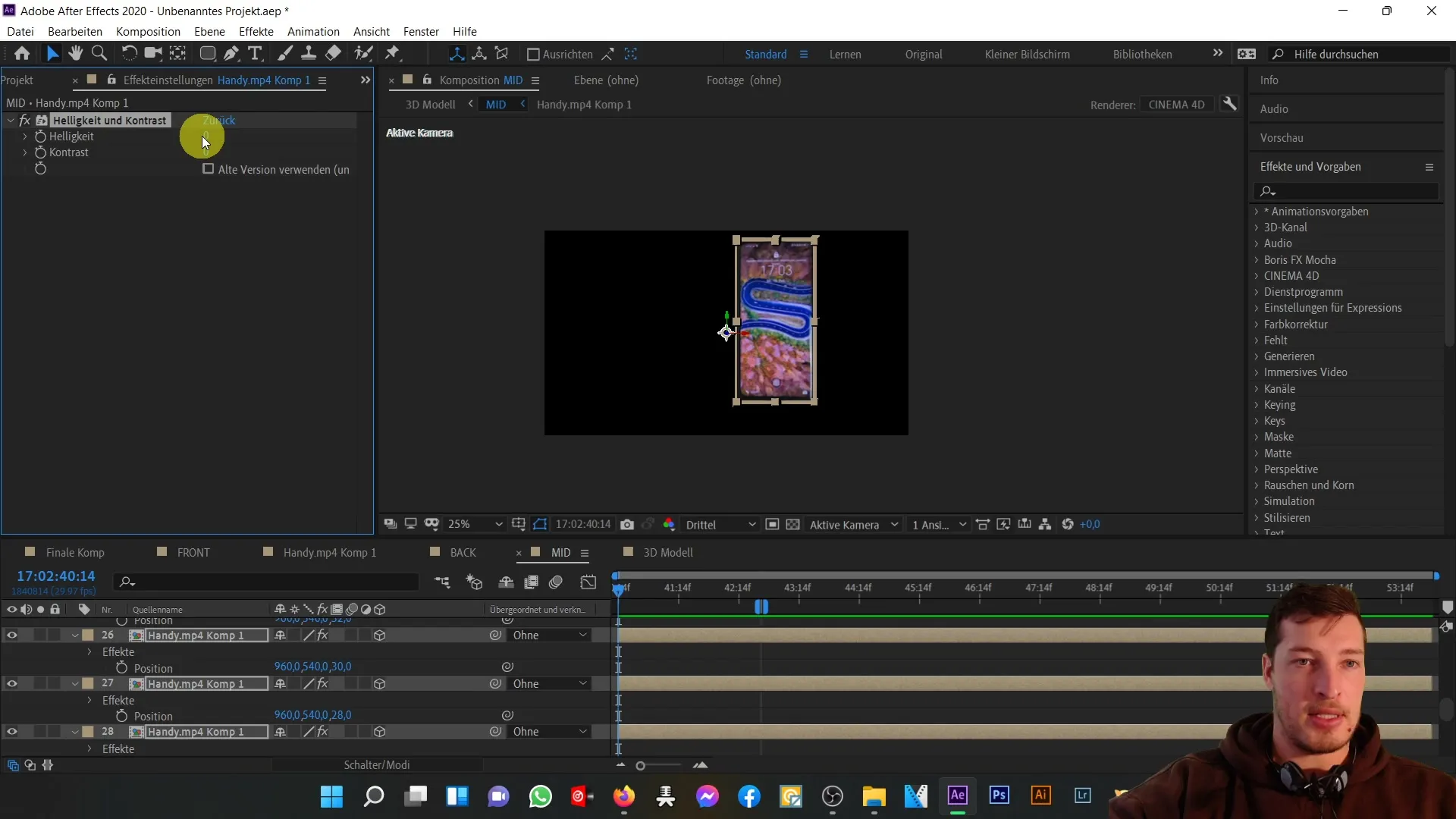
3D-malli ottaa nyt tummemman värin ja takanäkymä pysyy näkyvissä. Jotta joustavuus mahdollisissa myöhemmissä muutoksissa kasvaa, älä käytä moninkertaisia efektejä liian monille kerroksille.
Kaikkien ominaisuuksien näyttäminen voi olla hyödyllistä tähän vaiheeseen. Voit kopioida sävellyksen ja antaa efekteille uuden maskin ilman, että alkuperäisen sävellyksen asetuksiin vaikutetaan.
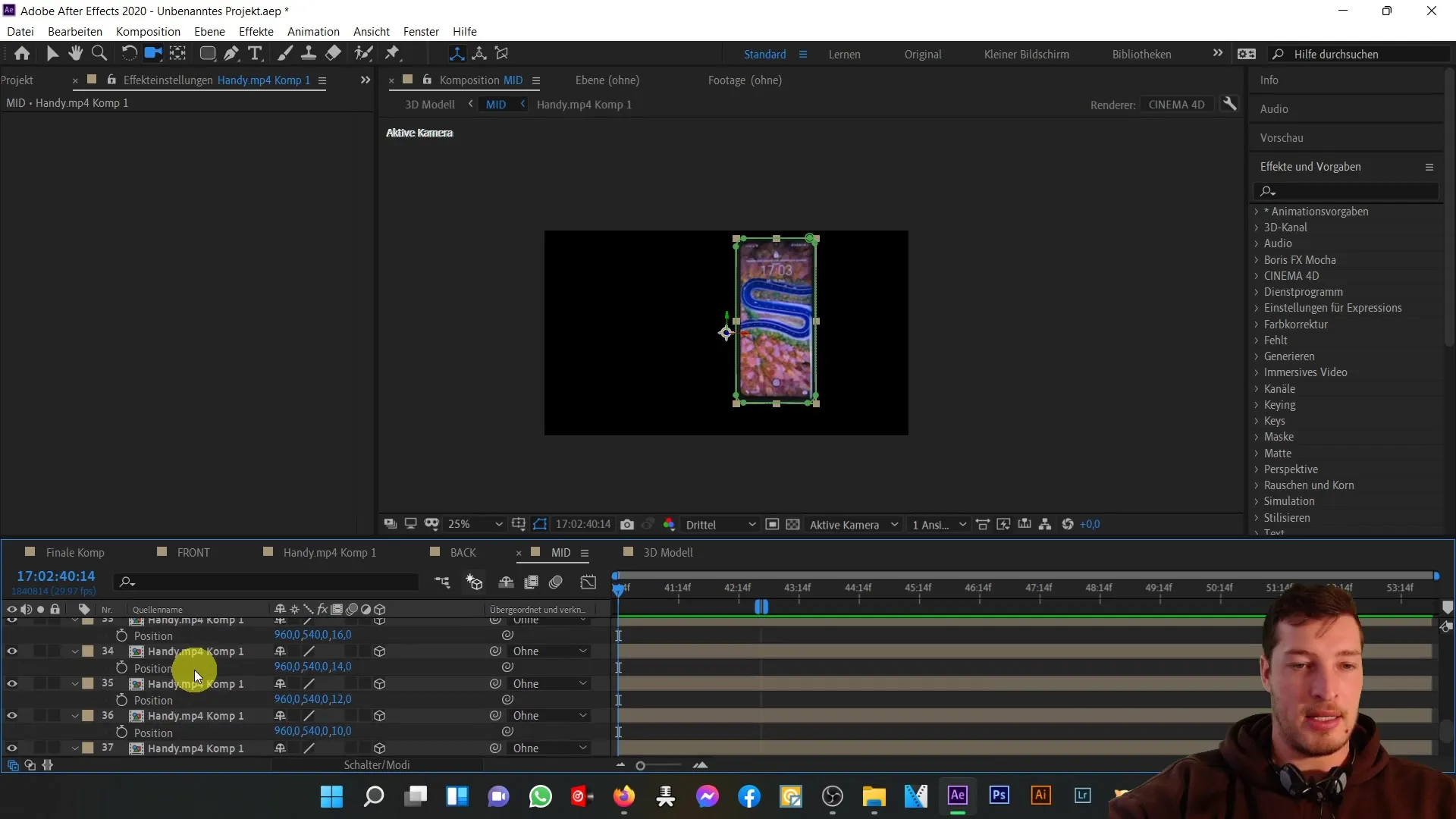
Kopioi Handy.mp4 Comp1 ja sijoita se front-kompositioon. Kopioi tarvittavat ominaisuudet, kuten still-kuvan ja maskin.
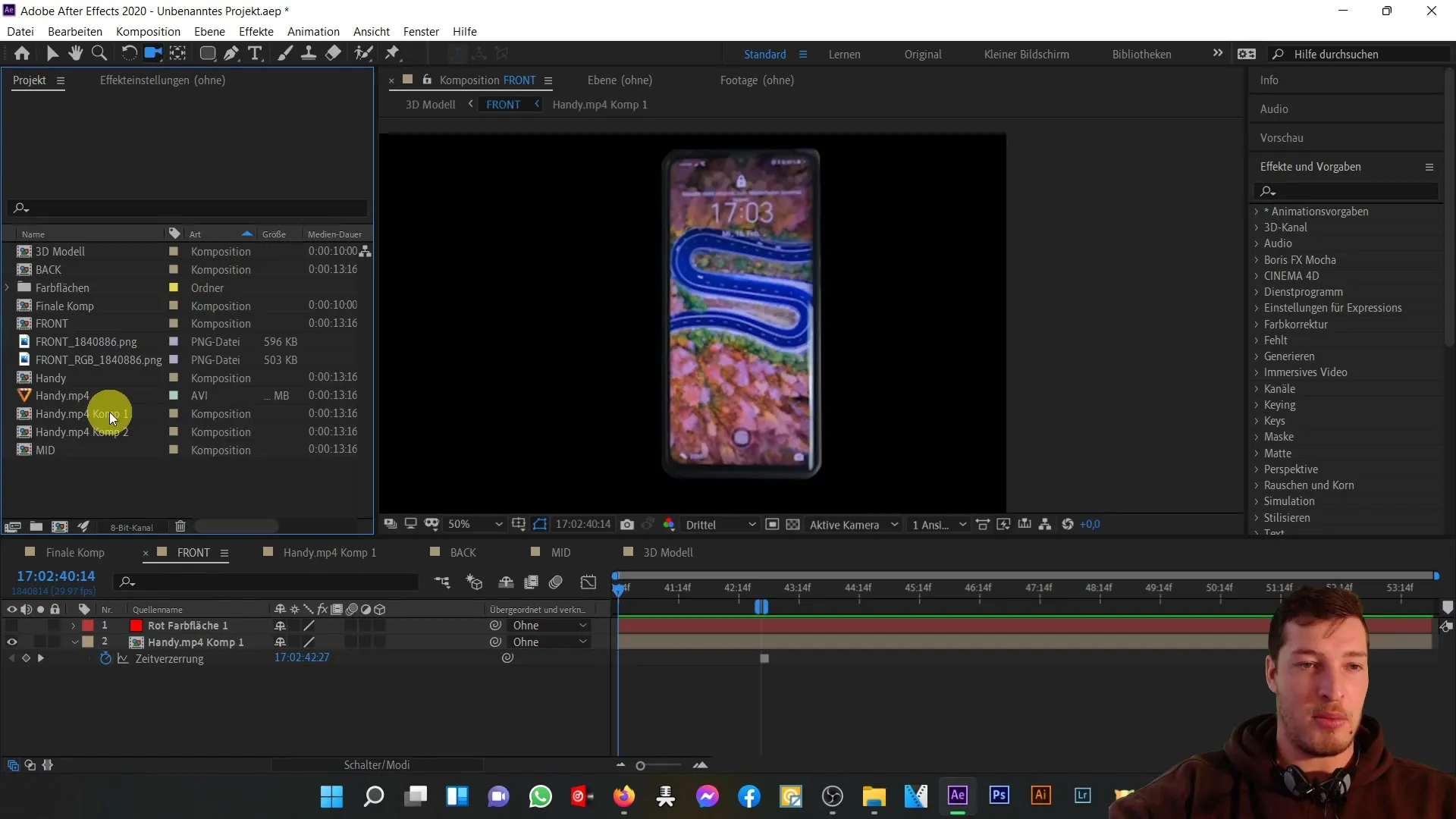
Varmista, että sovellat samat toimenpiteet tähän kuin alkuperäisessä sävellyksessä. Still-kuva luodaan varmistaaksesi framet ja maski varmistaa, että vain relevantti alue vaikuttaa.
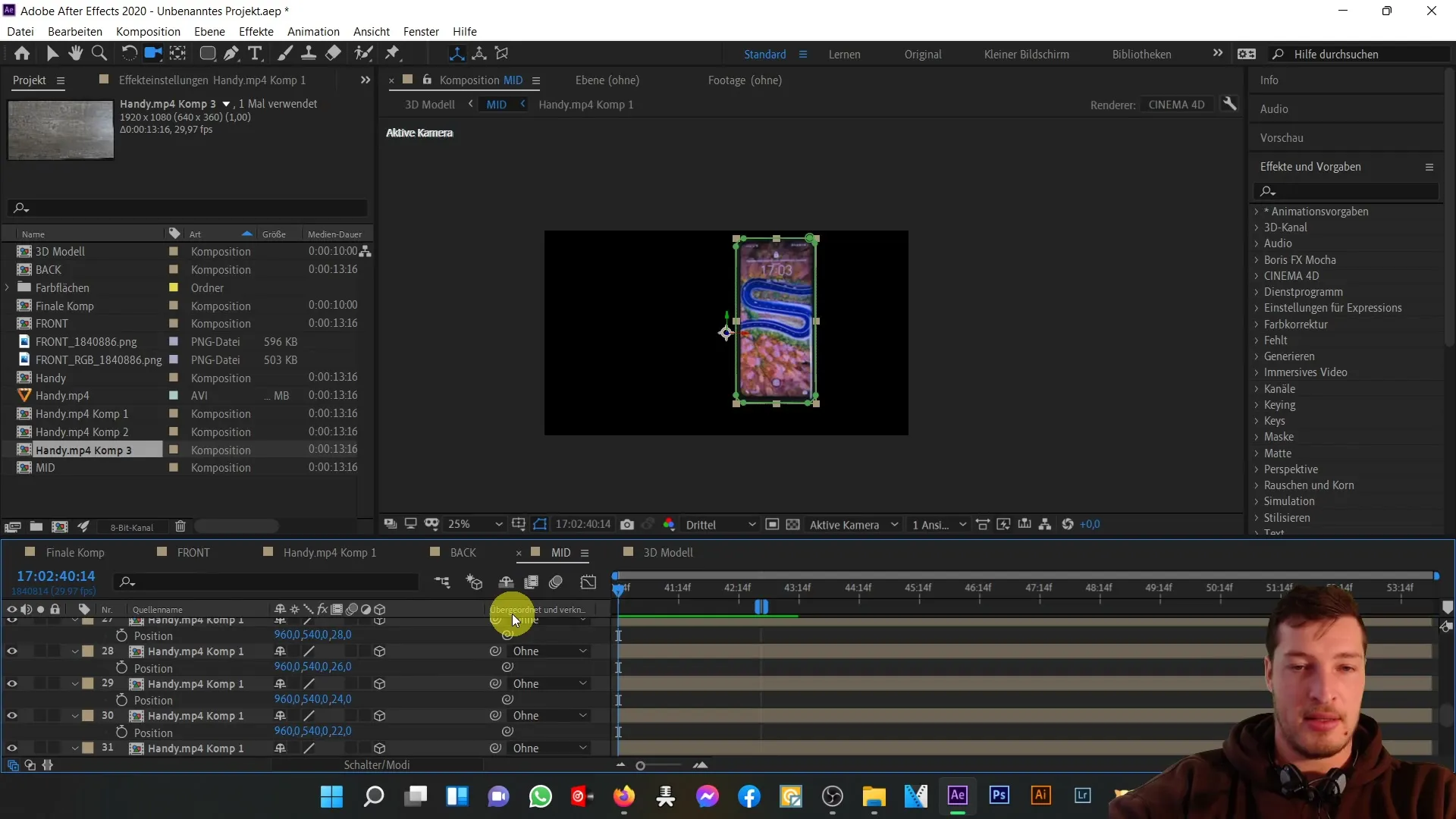
Nyt voit palata uuteen Comp 1:een ja soveltaa ”Kirkkaus ja kontrasti” efektiä kuten aiemmin. Aseta kirkkaus -150:een ja tarkista, onko 3D-malli ottanut halutun muutoksen vastaan.
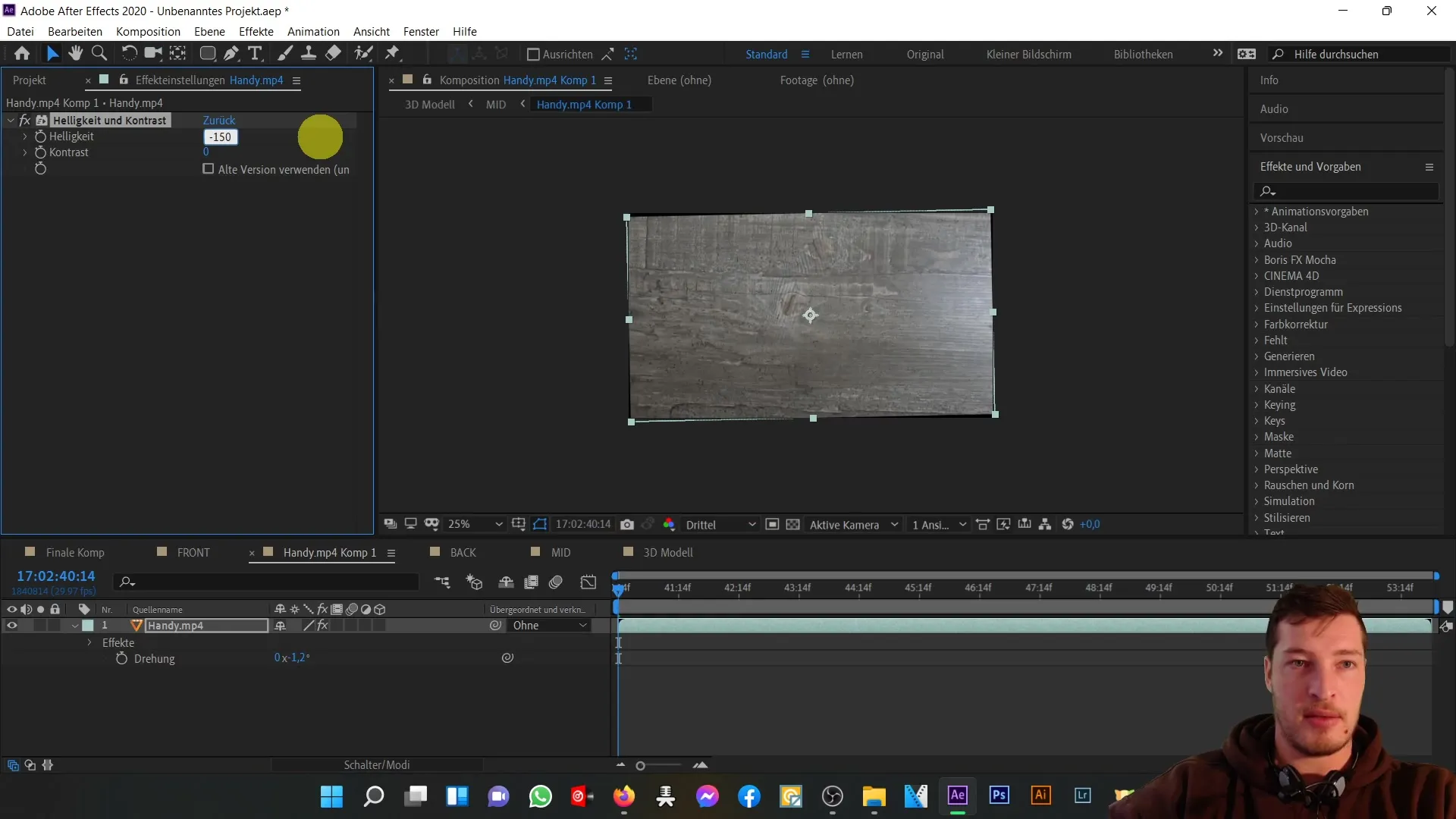
Kun olet suorittanut kaikki säädöt, voit tarkistaa, näyttääkö kännykkä 3D-näkymässä nyt realistisemmalta. Nousevat kontrastit voivat auttaa hienosäätämään suunnittelua entisestään.
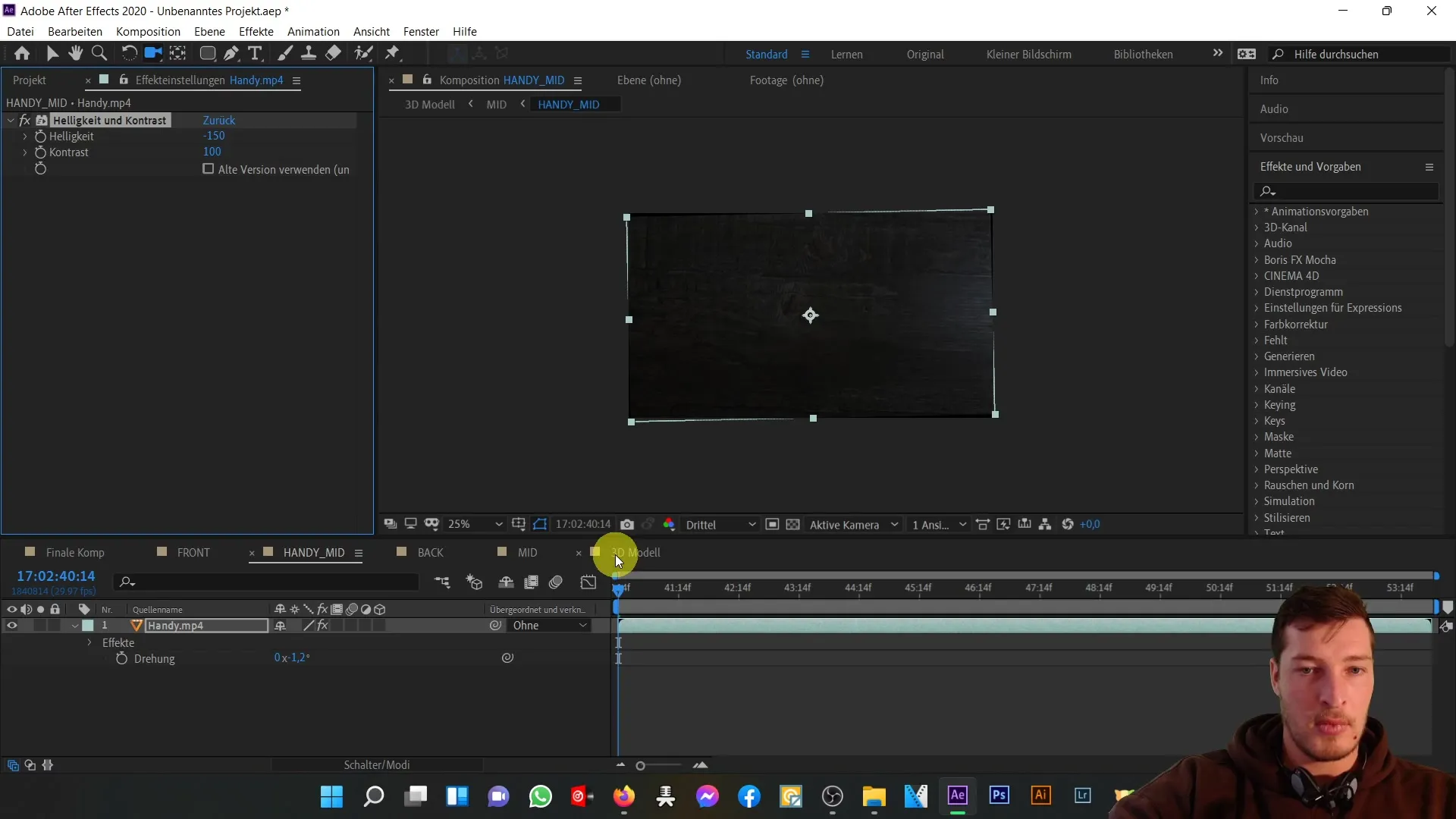
Tarkista, miten kontrasti vaikuttaa kokonaisvaikutukseen. Nosta kontrastia arvoon 80 ja tarkista, täyttääkö malli odotuksesi.
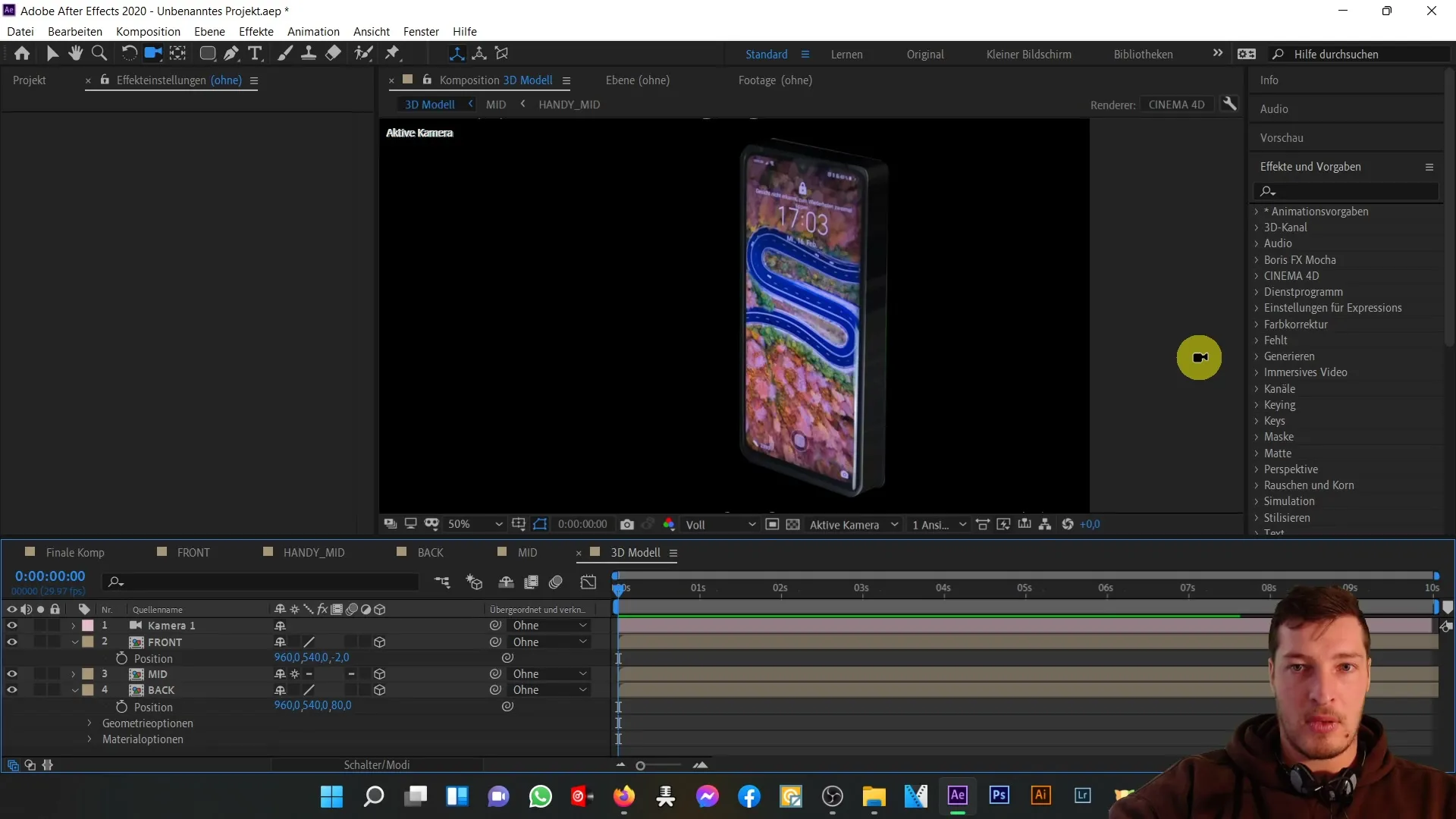
Lisää yksityiskohtia varten voit tehdä lisämuokkauksia, esimerkiksi lisätä nappeja tai muuttaa kameran sijaintia optimoidaksesi 3D-vaikutusta edelleen.
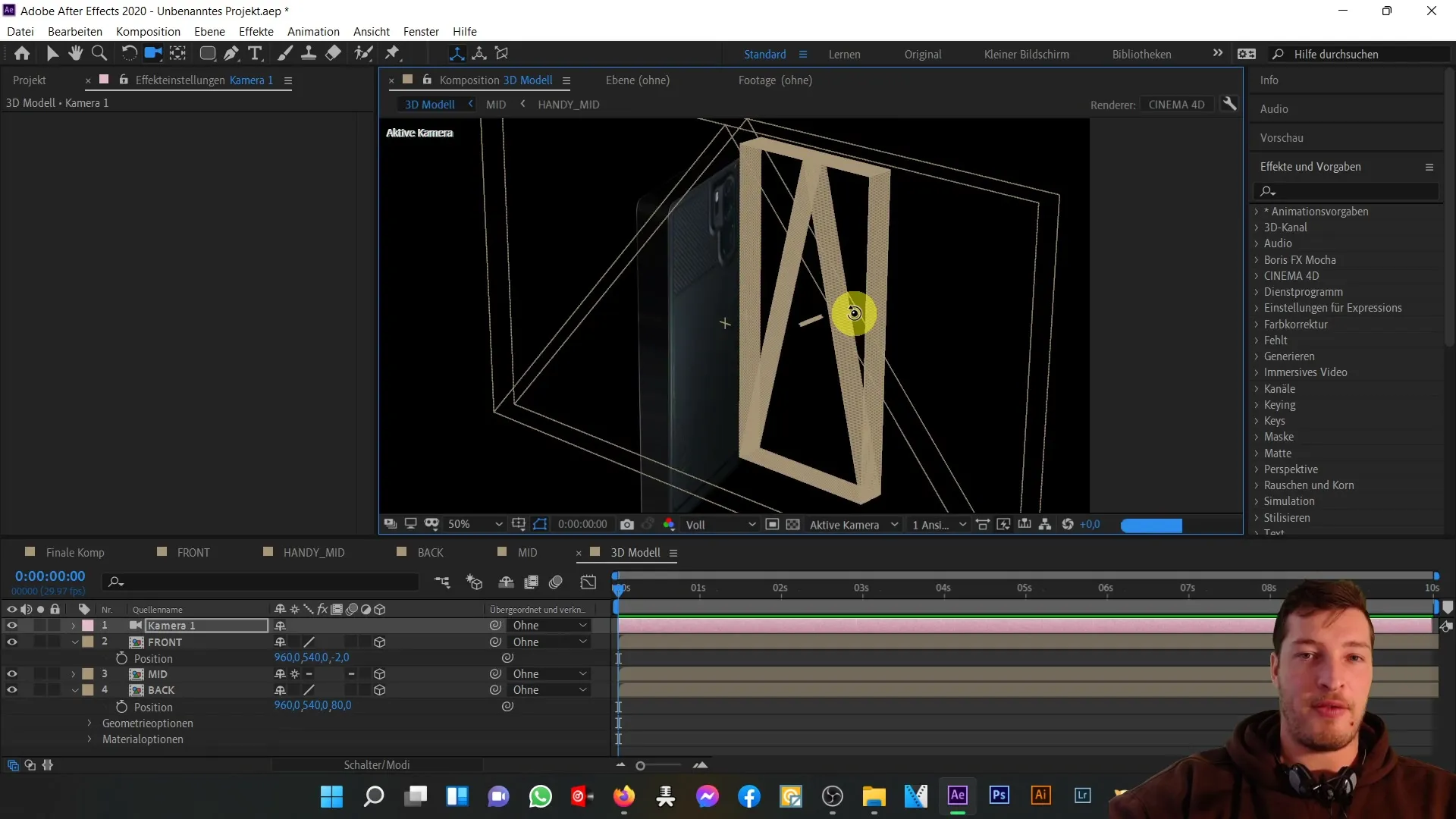
Nyt sinulla on yleisesti ottaen mahdollisuus hienosäätää ja esitellä puhelimesi eri osa-alueita ammattimaisesti.
Yhteenveto
Tässä oppaassa opit tekemään kohdennettuja muokkauksia ja tekemään 3D-puhelimestasi realistisen. Saat käyttöösi lukuisia työkaluja, joilla voit optimoida malliasi, aina väri säädöksistä kokoamusten oikeaan käsittelyyn.
Usein kysytyt kysymykset
Miten voin tehdä puhelimen värin tummemmaksi?Lisää uusi säätötaso ja aseta kirkkaus negatiiviseksi.
Mitä tehdä, jos puhelimen takanäkymä ei näy oikein?Poista alikompositiosäädin, jotta voit välttää törmäykset.
Voinko muuttaa efektejä myöhemmin uudelleen?Kyllä, voit säätää kaikkien tasojen tehokkuutta milloin tahansa, kun muokkaat oikeita kokoamustasoja.
Onko tärkeää nimetä kokoamukset asianmukaisesti?Kyllä, jotta hallinta ja myöhäisempi muokkaus helpottuu, on suositeltavaa nimetä kokoamukset järkevästi.


